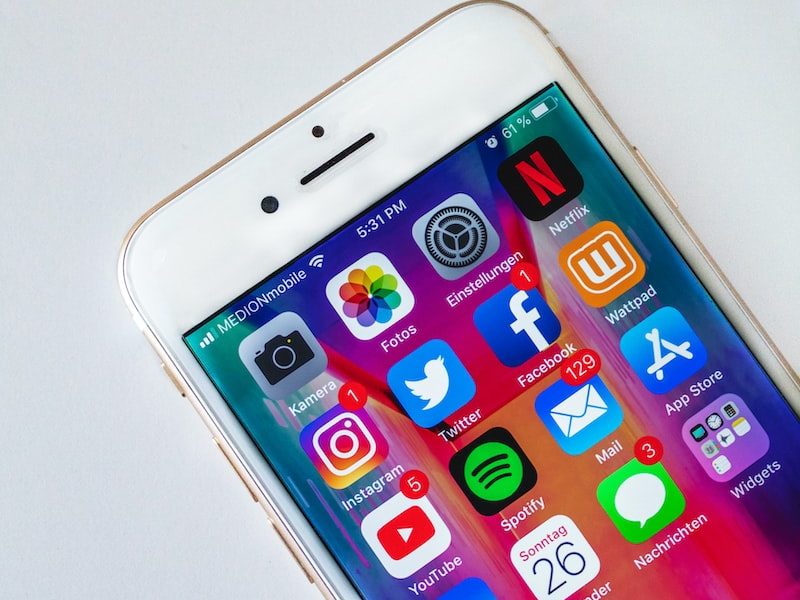Textové zprávy mají pověst neformálních a bezvýznamných zpráv, ale můžete v nich mít opravdu důležité informace.
Pokud jste tedy smazali několik textových zpráv, abyste uvolnili místo v iPhonu, a omylem jste se zbavili jedné důležité, nepanikařte. Je velká šance, že ji lze obnovit. Proces má tři možné cesty: Můžete obnovit iPhone do doby před smazáním zprávy, můžete se obrátit na svého poskytovatele bezdrátových služeb a můžete použít aplikaci třetí strany. Zde je stručné vysvětlení všech tří možností. U žádné z nich není zaručeno, že bude fungovat, ale pokud jste zoufalí, stojí za to je zkusit.
Obnovení smazaných textů pomocí zálohy iCloudu
Toto je pravděpodobně nejjednodušší a nejrychlejší způsob, jak obnovit chybějící texty. Pokud máte zálohu iCloudu z doby před smazáním textu, měli byste být schopni jej získat zpět obnovením telefonu do této zálohy iCloudu. Otevřete Nastavení, klepněte na kartu Apple ID v horní části, vyberte iCloud > Správa úložiště > Zálohy. Zobrazí se seznam záloh vašich zařízení a klepnutím na zálohu iPhonu zjistíte, kdy byla naposledy zálohována.
Nyní přichází ta nepříjemná část. Budete muset obnovit tovární nastavení iPhonu a znovu jej nastavit, přičemž během tohoto procesu zvolíte obnovení ze zálohy iCloud. Upozorňuji, že ztratíte všechna data z doby po zálohování, takže doufám, že ty texty jsou opravdu důležité! Obnovení továrního nastavení iPhonu: Přejděte na Obecné > Přenést nebo Obnovit iPhone > Vymazat veškerý obsah a nastavení. Jakmile se iPhone restartuje a zahájí proces nastavení, zvolte obnovení ze zálohy iCloudu a vyberte zálohu, která je datována před okamžikem vymazání textových zpráv.
Obnovení smazaných textových zpráv ze zálohy iTunes nebo Finderu
Pokud se nechcete spoléhat na automatické zálohy iCloudu nebo pro ně nemáte dostatek místa v úložišti iCloudu, můžete iPhone zálohovat do počítače Mac pomocí Finderu (nebo do počítače PC či Macu s macOS Mojave nebo starším, které ještě mají iTunes). Stejně jako u metody iCloud je k tomu zapotřebí mít zálohu z doby před odstraněním zprávy a obnovení telefonu a obnovení z této zálohy. Ztratíte vše z doby po zálohování. Proto exportujte a uložte zvlášť všechny poslední soubory, které chcete zachovat.
- Připojte iPhone k počítači Mac nebo PC obsahujícímu zálohu (zálohy). Otevřete Finder na Macu nebo iTunes na PC.
- V iTunes by se měla v levém horním rohu objevit ikona iPhone. Vyberte ji. Ve Finderu vyberte zařízení z levého panelu nabídek.
- Nyní vyberte možnost Obnovit zálohu. Ve Finderu najdete tuto možnost na kartě Obecné.
Všechna dříve zálohovaná data nyní nahradí data v iPhonu. Bude to trvat několik minut. Pokud jste od vymazání těchto textových zpráv nezálohovali, měly by se nyní objevit v seznamu zpráv v telefonu.
Obnovení smazaných textů bez přepisování iPhonu
Existuje metoda, která je geniální, pokud funguje, protože nevyžaduje kompletní reset. Jmenuje se iCloud Merge, ale máme smíšené zprávy o tom, jak úspěšná může být. Z důvodů, které zůstávají nejasné, v některých oblastech a u některých telefonních operátorů iCloud jednoduše nezálohuje SMS zprávy. Vyzkoušejte tedy první dva kroky, abyste zjistili, zda patříte mezi šťastlivce, a pokud ne, přejděte k další metodě.
- Přihlaste se na iCloud.com pomocí svého Apple ID a hesla
- Klikněte na položku Textové zprávy (Pokud tato možnost není viditelná, vaše zprávy zde nebyly zálohovány – můžete tedy rovnou přejít k další metodě)
- Vyhledejte zprávy a najděte ty, které potřebujete
- Nyní přejděte do iPhonu a zvolte Nastavení > [vaše jméno] > iCloud
- Vypněte funkci Textové zprávy (nebo se ujistěte, že je již vypnutá)
- Zobrazí se vyskakovací okno. Vyberte možnost Ponechat v mém iPhonu
- Nyní textové zprávy opět zapněte
- Klepněte na možnost Sloučit a počkejte. Po několika minutách by se měly smazané textové zprávy na iPhonu znovu objevit
- Obnovení smazaných textových zpráv kontaktováním operátora
- Váš mobilní operátor může uchovávat záznamy o odeslaných textových zprávách, alespoň po určitou dobu. Pokud jste smazali textovou zprávu, která je opravdu důležitá, možná budete moci zavolat svému operátorovi a získat její kopii
Všimněte si, že to bude fungovat pouze pro textové zprávy SMS (konverzace se zelenou bublinou), nikoli pro iMessages (konverzace s modrou bublinou). Každá zpráva iMessage je v zařízení zašifrována a dešifruje se až po doručení příjemci, takže by vám operátor nemohl pomoci s jejich obnovou.
Abyste získali záznam zpráv od svého operátora, budete pravděpodobně muset projít řadou kroků, abyste prokázali svou totožnost nebo dokonce získali povolení od druhé osoby, se kterou jste si psali. A většina operátorů uchovává záznamy SMS zpráv pouze po omezenou dobu – zprávu starou rok pravděpodobně nikdy nebudete moci obnovit. V krajním případě je však možné získat kopii SMS zpráv od svého operátora a vyplatí se zavolat na číslo zákaznické podpory a zeptat se na to.
Obnovení smazaných zpráv pomocí aplikace třetí strany
Existuje poměrně dost softwarových nástrojů třetích stran, které slibují, že vám umožní obnovit smazaná data v iPhonu, včetně smazaných textových zpráv. Je to trochu riskantní – téměř nikdy nejsou zdarma a není zaručeno, že budou vůbec fungovat. Pokud jste však vyčerpali všechny ostatní možnosti a jde o opravdu důležitou věc, možná to stojí za pokus.
Mezi možnosti softwaru s dobrou pověstí na internetu patří PhoneRescue, Wondershare Dr. Fone a Tenorshare UltData. Ve většině případů se smazaná zpráva v iPhonu ve skutečnosti stále nachází v úložišti flash a čeká na přepsání novými daty. V takovém případě ji může některý z těchto programů obnovit.
Mějte na paměti, že žádná z těchto metod není spolehlivá. Pokud nemáte zálohu, kterou byste mohli obnovit z doby před smazáním textové zprávy, je jen velmi malá pravděpodobnost, že ji někdy získáte zpět. Nejdůležitější rada tedy zní: nenechávejte v textových zprávách důležité informace! Zkopírujte tato data na bezpečnější a odolnější místo – na místo s vlastními nezávislými zálohami v cloudu. Podívejte se na našeho průvodce nejlepšími cloudovými úložišti pro uživatele Apple.